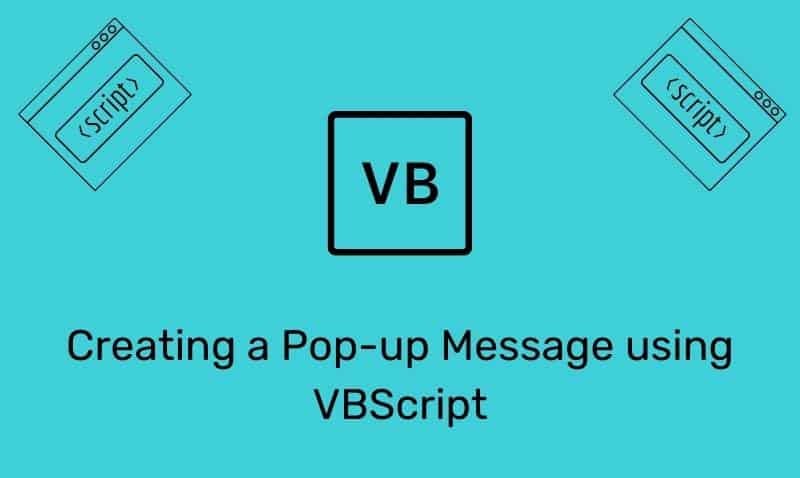¿Quieres mejorar la experiencia del usuario en tu sitio web y asegurarte de que ningún mensaje importante se pierda? Si es así, te presentamos una solución sencilla: crear un mensaje emergente utilizando VBScript. En este artículo, te enseñaremos cómo implementar esta funcionalidad tan útil en tu sitio web y mejorar la forma en que te comunicas con tus usuarios. Sigue leyendo para descubrir cómo crear un mensaje emergente usando VBScript.
El Popup produce un cuadro de mensaje emergente que puede mostrar un mensaje a un usuario durante un período de tiempo específico. Si se omite el tiempo del mensaje o se establece en cero, la ventana emergente permanecerá hasta que el usuario descarte el mensaje.
Además, se puede asignar un título al mensaje emergente. Si se omite, el valor predeterminado es “Windows Pantallaso». La sintaxis es la siguiente:
WshShell.Popup strText[,nSecondsToWait] [,strTitle] [,nType]
Argumentos:
strText– Valor de cadena que contiene el texto que desea que aparezca en el cuadro de mensaje emergente.nSecondsToWait– Opcional. Valor numérico que indica el tiempo máximo (en segundos) que desea que se muestre el cuadro de mensaje emergente.strTitle– Opcional. Valor de cadena que contiene el texto que desea que aparezca como título del cuadro de mensaje emergente.nType– Opcional. El valor numérico indica el tipo de botones e iconos que desea en el cuadro de mensaje emergente. Estos determinan cómo se utiliza el cuadro de mensaje.IntButton– El valor entero indica el número de botones en los que el usuario hizo clic para descartar el cuadro de mensaje. Este es el valor devuelto por el método Popup
Tipos de botones:
- 0 – Mostrar el botón Aceptar
- 1 – Mostrar los botones Aceptar y Cancelar
- 2 – Mostrar los botones Abortar, Reintentar e Ignorar
- 3 – Mostrar los botones Sí, No y Cancelar
- 4 – Mostrar los botones Sí y No
- 5 – Mostrar los botones Reintentar y Cancelar
Iconos:
- 16 – Mostrar el icono de “Marca de detención”
- 32 – Mostrar icono de “signo de interrogación”
- 48 – Mostrar el icono “Signo de exclamación”
- 64 – Mostrar icono de “Marca de información”
Códigos de retorno de botón int:
- 1 – Botón Aceptar
- 2 – Botón cancelar
- 3 – Botón de cancelación
- 4 – Botón de reintento
- 5 – Botón de ignorar
- 6 – Botón Sí
- 7 – Sin botón
Si el usuario no hace clic en un botón antes nSecondsToWait segundos, intButton se establece en -1.
Ejemplo:
Dim WshShell, BtnCode
Set WshShell = WScript.CreateObject("WScript.Shell")
BtnCode = WshShell.Popup("Do you like your job?", 7, "Answer This Question:", 4 + 32)
Select Case BtnCodecase 6 WScript.Echo "That's great!."
case 7 WScript.Echo "Sorry to hear that."
case -1 WScript.Echo "No Response?"
End Select